Выгрузить баланс из 1с бгу для налоговой
Опубликовано: 12.05.2024
Разбираемся, как выгружать документы в системах «1С-Отчётность», «1С:БГУ 1.0», «1С:БГУ 2.0», «Астрал.ЭДО» и «Астрал. Отчётность 5.0».
Как выгрузить пакет отчётности для банков
Центральный Банк РФ в письме №41-Т рекомендует отправлять бухгалтерскую отчётность и налоговые декларации банкам в электронном виде. Для этого потребуется система электронного документооборота и квалифицированная цифровая подпись (КЭП).
Компании направляют отчётность по налогам в ФНС России в электронном виде. Налоговый орган подтверждает приём документов и направляет файлов, заверенные КЭП сотрудника налоговой. Эти файлы выгружают и отправляют в банки.
Выгрузка документов в «1С-Отчётность»
Есть два способа:
Выгрузка бухгалтерского баланса из «1С:БГУ 1.0»
Чтобы извлечь бухгалтерские отчётные документы из «1С:Бухгалтерия государственного учреждения» в редакции 1.0 нужно настроить конфигурацию программы — для этого используйте обработку Выгрузка Отчетности Для ФНС .
Чтобы установить обработку:
- перейдите через «Бухгалтерский учёт» в «Регламентированные отчёты» и подраздел «Бухгалтерская отчётность»;
- зайдите на вкладку «Журнал выгрузки», нажмите «Настройки», а затем «Форматы экспорта»;
- нажмите кнопку «Создать», выберите «Загрузить из файла», отметьте обработку;
Можно загружать отчёты с пометками «Подготовлено», «Утверждено» — данные в этих файлах согласованы.
Чтобы выгрузить документацию, зайдите в раздел «Бухгалтерская отчётность». Отсюда в «Журнал Отчетов», а затем нажмите «Выгрузка».

- Проставьте галочки напротив документов, которые хотите извлечь. Документы можно отфильтровать по разным параметрам.
- В строке «Формата обмена» выберете обработку «ВыгрузкаОтчетностидляФНС».
- Выберете способ и путь загрузки.
- В разделе «Номер корректировки» выберете вид документации: 0 — первичка, 1–199 — файлы корректировки.
- Завершите загрузку и нажмите «Выгрузить данные».
Когда загрузка файла закончится, автоматически откроется «Протокол выгрузки отчётности».
Выгрузка бухгалтерского баланса из «1С:БГУ 2.0»
-
В основном меню программы через раздел «Учёт и отчётность» откройте подраздел «1С-Отчётность».


Перед тем как выгрузить файл, нужно настроить конфигурацию. В «Формат обмена» выберете расширение ВыгрузкаОтчетностиДляФНС.epf, определите способ и путь загрузки, укажите вид документа (от 0 до 199) в «Номере корректировки». Затем выберете отчёты, которые хотите загрузите, и нажмите кнопку «Выгрузить отчёты».
Выгрузка документов в ЭДО «Астрал.ЭДО»

Можно отмечать и загружать несколько документов одновременно.
После того как нажмёте «Выгрузить», выберете один из трёх вариантов:
- загрузить документ: файл скачается как XML-архив;
- получить файл с электронными подписями: сохранится архив с двумя папками, в одной будут первичные документы, а в другой – результаты приёма;
- скачать весь документооборот: в архиве будут находиться несколько файлов, в зависимости от того, какой документ выгрузили.
Получить файл с подписями можно, только когда документооборот завершён. В этом случае в архиве будут документ в формате XML, SGN-документ с подписью и версия для печати в PDF.
Если пользователь одновременно скачивает несколько файлов, все они будут выгружаться в один архив.
Выгрузка документов для банка из «Астрал Отчёт 5.0»
Перейдите в раздел «Отчёты» и «Отправленные». В основной части окна выберете «Экспорт документов для банка».
Система выгрузит ZIP-архив с:
- файлом с бухгалтерской отчётностью;
- КЭП компании, скрепляющая отчётность;
- КЭП должностного лица из структуры ФНС;
- квитанцией приёма документов в Налоговой инспекции с КЭП представителя ведомства.
Как видно из инструкции, чтобы выгрузить документы из систем «Астрал.ЭДО» и «Астрал Отчёт» не нужно настраивать конфигурацию программы — достаточно нескольких кликов мышью.
Другие преимущества систем ЭДО от «Астрал»:
- вход с любого устройства без установки программ;
- защита данных от аккредитованного провайдера «Астрал»;
- регулярное обновление базы отчётов и деклараций;
- встроенный редактор отчётов;
- техническая поддержка 24/7;
- офисы во всех регионах страны.
Чтобы уточнить условия или подключиться к системе оставьте заявку на сайте.
Образовательный портал 1С для государственных учреждений
-->БУХГАЛТЕРИЯ ГОСУДАРСТВЕННОГО УЧРЕЖДЕНИЯ 1С 8.2 -->
-->ВЕДЕНИЕ УЧЕТА 1С БГУ 8.2 -->
-->ЗАРПЛАТА И КАДРЫ 1С 8.2. НАЧАЛО РАБОТЫ -->
1) Для выгрузки регламентированной отчетности выбираем меню «Бухгалтерский учет» - «Регламентированные отчеты» - «Бухгалтерская отчетность»
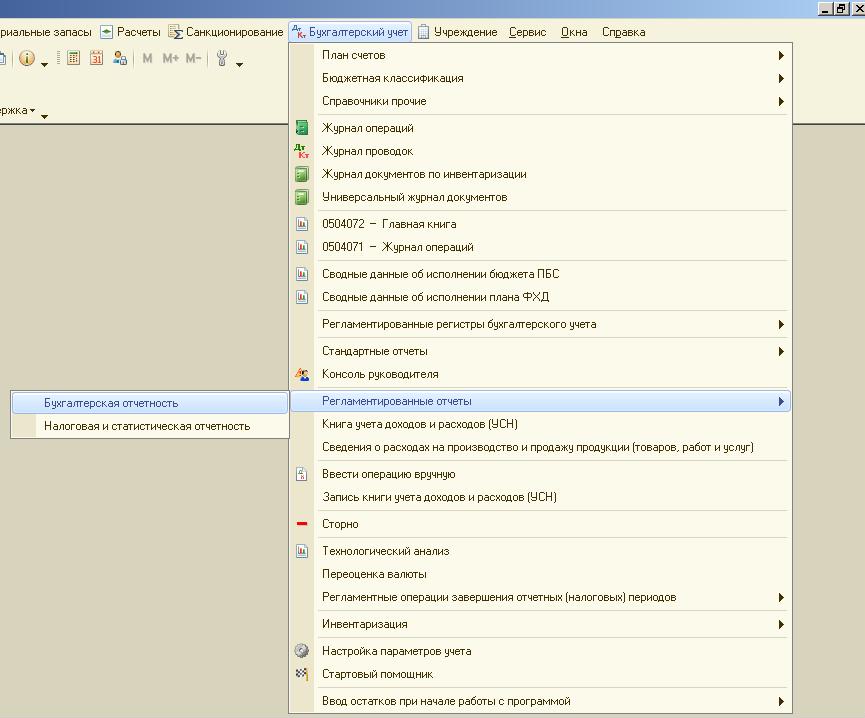
2) На закладке «Журнал отчетов» формы «Регламентированная бухгалтерская отчетность» при нажатии на кнопку «Выгрузка» открывается обработка «Экспорт отчетности учреждений»
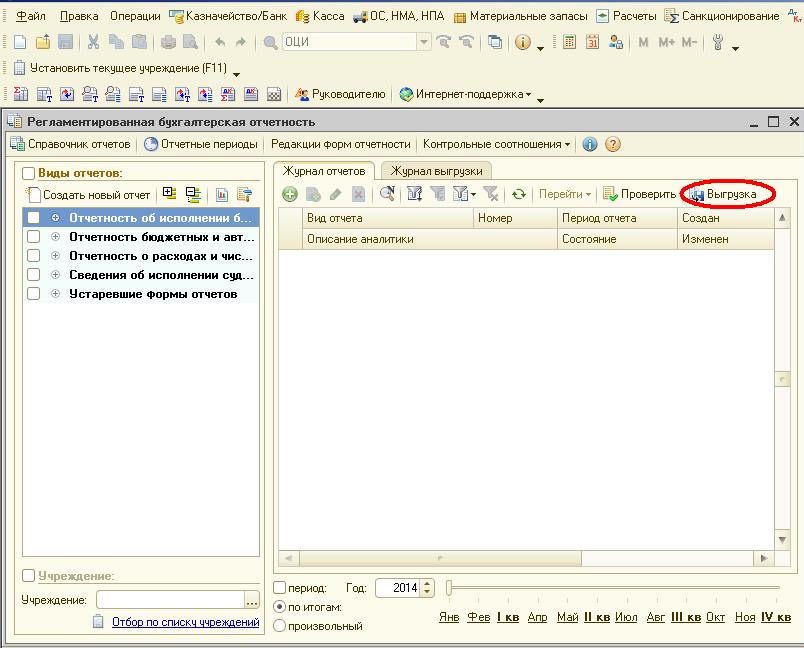
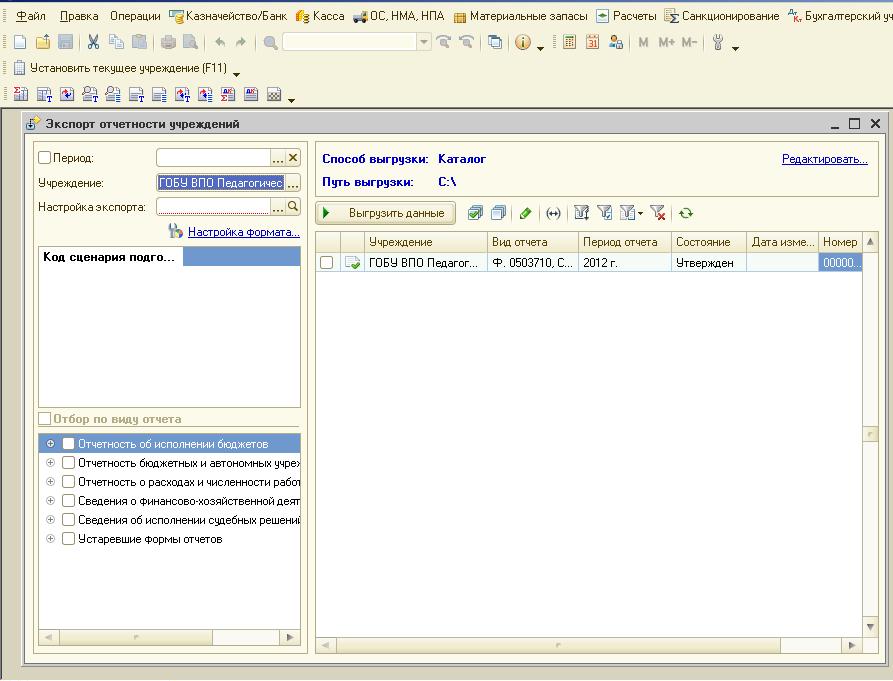
. Для выгрузки отчетов доступны только отчеты, имеющие статус «Подготовлен» или «Утвержден».
Если необходимо выгрузить отчеты со статусом «Выполняется» или «Запланирован» следует нажать на кнопку «Отключить отбор», тогда все сохраненные отчеты появятся в списке
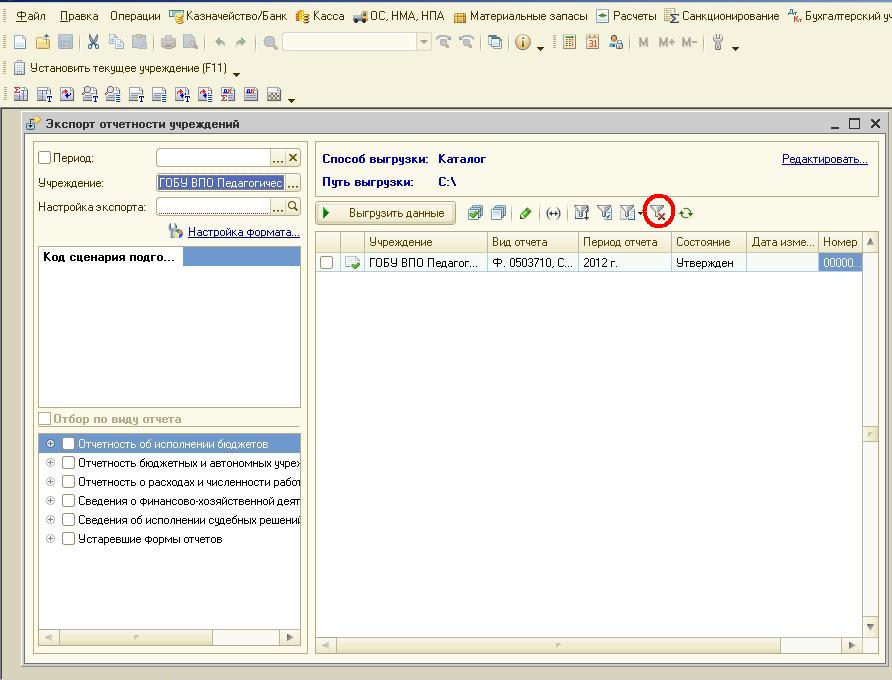
4) Для выгрузки отчетов следует выполнить настройку экспорта. В окне «Настройка экспорта» при нажатии на кнопку выбора открывается справочник «Настройка экспорта отчетности».
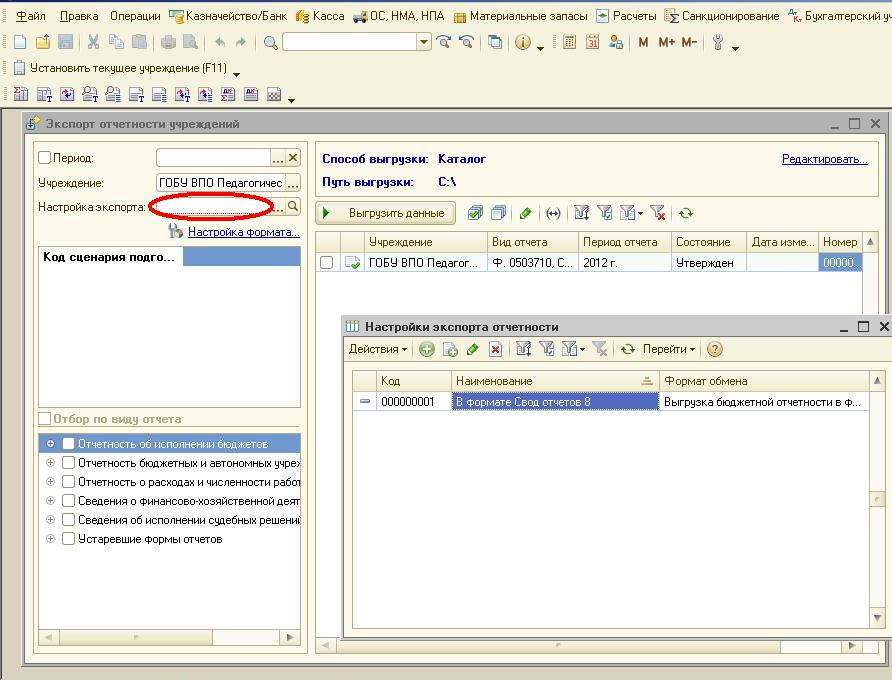
5) В справочнике «Настройка экспорта отчетности» при нажатии на кнопку открывается новый элемент
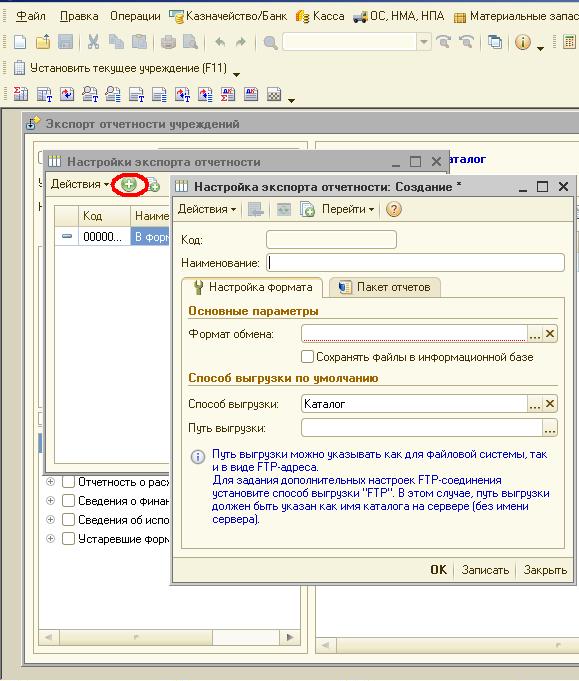
6) В поле «формат обмена» указывается формат, для которого производятся настройка. Из поля «Формат обмена» по кнопке переходим в справочник «Подключаемые алгоритмы»
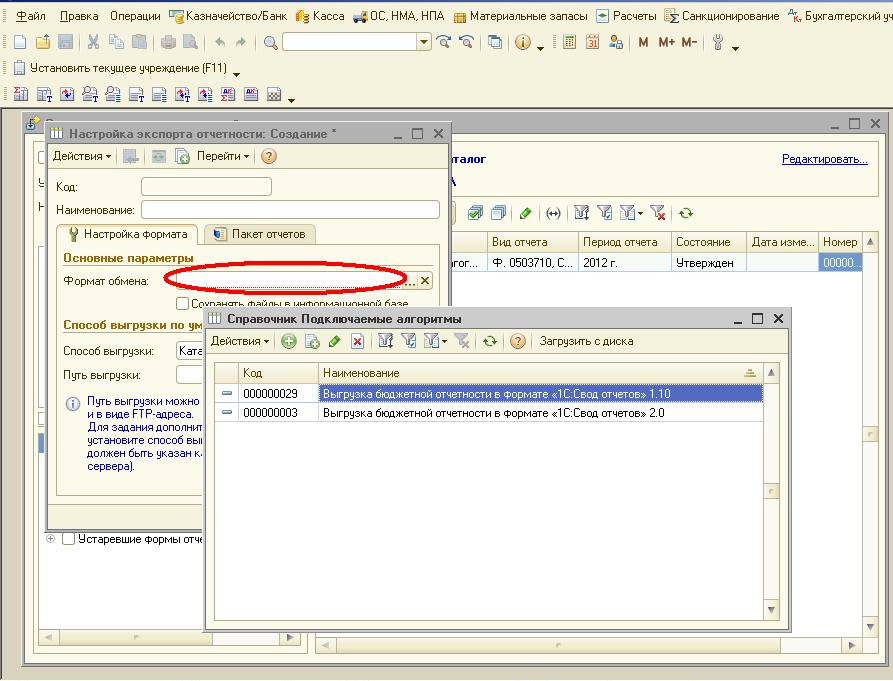
7) В справочнике «Подключаемые алгоритмы» при нажатии на кнопку указывается файл внешний обработки . В зависимости от того, куда будет загружаться отчетность, выбираем необходимый файл.
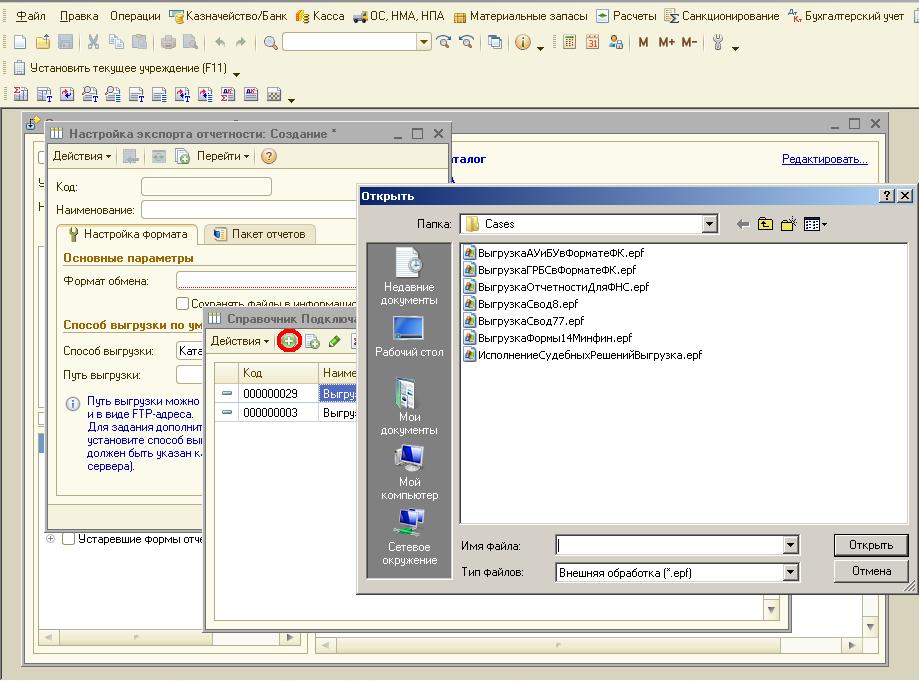
Выбрав нужный файл нажимаем на кнопку «Открыть»
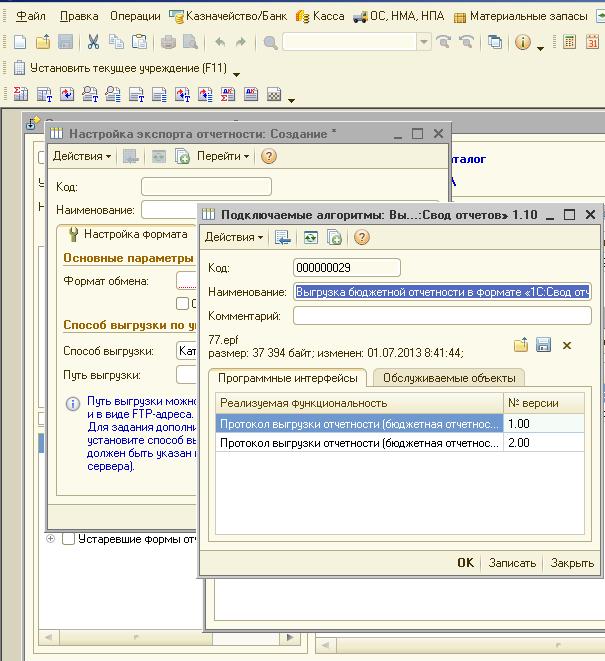
8) При нажатии на кнопку «ОК» в справочнике «Подключаемые алгоритмы» появится новая строка с выбранным алгоритмом
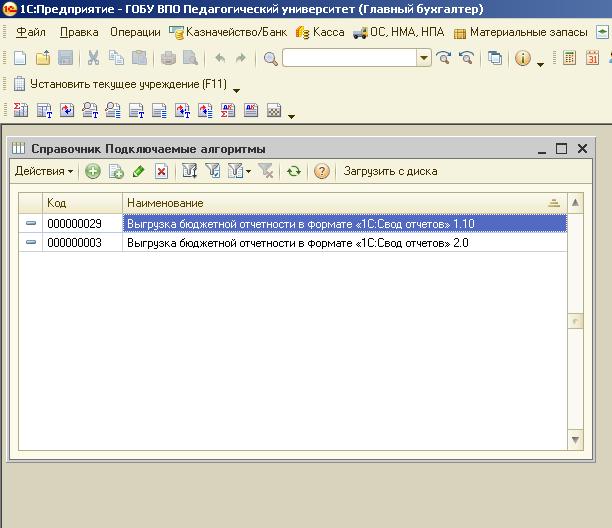
Нажимаем два раза на строку и в поле «Формат обмена» появится нужная выгрузка.
9) В поле «Наименование» указывается наименование настройки. Наименование может быть любым. Например: Выгрузка в свод 7.7.
Для сохранения результата выгрузки в информационной базе ставится флажок «Сохранять файлы в информационной базе».
В поле «Способ выгрузки» указывается Каталог.
В поле «Путь выгрузки» указывается папка на компьютере, куда необходимо выгружать отчеты
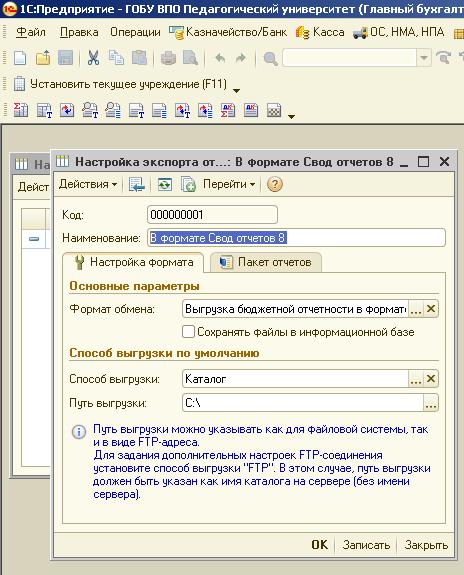
10) Нажимаем на кнопку «ОК». Теперь в окне «Настройка экспорта отчетности» появилась вновь созданная настройка.
11) Два раза нажимаем на наименование настройки.
В окне «Настройка экспорта» обработки «Экспорт отчетности учреждений» появится нужная настройка. В левом окне обработки указывается Код для сдачи отчетности. Необходимые для выгрузки отчеты помечаем галочкой и нажимаем на кнопку «Выгрузить данные».
В редакции 2 программы « 1С:Бухгалтерия государственного учреждения 8» предусмотрена возможность сдачи отчетности через Интернет при помощи авторизованного фирмой «1С» оператора электронного документооборота (ОЭД). Встроенный в программу сервис « 1С-Отчетность» позволяет сдавать всю необходимую отчетность удаленно, без посещения налоговых органов. «1С-Отчетность» без проблем работает и «в облаке», и через «1С:Линк» и не требует специальных настроек.
1С-Отчетность: сдавать быстро, удобно и без ошибок
Сервис 1С-Отчетность встроен в программу. Поэтому все действия с отчетностью производятся в хорошо знакомом интерфейсе без переключения в другие программы.
Все отчеты - налоговые, статистические, а также регламентированные бухгалтерские находятся в одной форме программы, что упрощает поиск и работу с отчетами.
Кроме подготовки регламентированной отчетности, входящей в поставку программы, использование сервиса 1С-Отчетность предусматривает следующие возможности:
сдача отчетности во все контролирующие органы: ФНС, ПФР, ФСС, Росстат, Росалкогольрегулирование, Росприроднадзор, ФТС и Банк России;
онлайн-проверка регламентированной отчетности перед отправкой в контролирующие органы;
отправка в контролирующие органы отчетов, подготовленных в других программах;
неформализованная переписка с ФНС, ПФР и Росстат;
сверка с налоговой (запросы ИОН);
сверка с ПФР (запросы ИОС);
отправка реестров больничных листов в ФСС;
получение требований и уведомлений из контролирующих органов;
оповещение о поступивших требованиях ФНС через «1С-Коннект» и мессенджер Viber;
отправка электронных документов в ответ на требования ФНС;
удобный инструмент подготовки ответа на требование ФНС о представлении пояснений к налоговой декларации;
получение выписок из ЕГРЮЛ/ЕГРИП, с электронной подписью ФНС;
формирование пакетов с отчетностью в формате для банков и прочих получателей;
ретроконверсия (процесс перевода из ПФР бумажного архива в электронный вид);
отправка уведомлений о контролируемых сделках;
сохранение архива документооборота с контролирующими органами за предыдущие периоды в онлайн «Личный кабинет» при переходе из другого сервиса;
автоматизированная диагностика предупреждает проблемы в работе сервиса;
федеральная круглосуточная техническая поддержка пользователей.
Отправка отчетности и информационное взаимодействие с налоговыми и другими контролирующими органами через оператора электронного документооборота возможны без оплаты для одного юридического лица, заключившего договор информационно-технологического сопровождения (1С:ИТС - БЮДЖЕТ) уровня ПРОФ.
Основные возможности 1С-Отчетности в различных конфигурациях 1С:Предприятия совпадают. Порядок подключения, настройки и работы с сервисом описан в Руководстве по использованию сервиса «1С-Отчетность».
В данной статье приведены особенности интерфейса 1С-Отчетность в редакции 2 программы «1С:Бухгалтерия государственного учреждения 8».
Основное отличие заключается в отображении в форме 1С-Отчетность кроме налоговой, статистической отчетности ещё и регламентированной бюджетной отчетности и бухгалтерской отчетности бюджетных и автономных учреждений.
Такой подход позволяет формировать всю отчетность учреждений в одной форме и из нее же выполнять проверку, печать и отправку отчетности различным получателям.
На странице «Настройки» формы «1С-Отчетность» присутствует дополнительный блок «Бухгалтерская отчетность», в котором собраны инструменты для работы с регламентированной бюджетной и бухгалтерской отчетностью бюджетных и автономных учреждений.
Работа с комплектами регламентированной бухгалтерской, бюджетной отчетности
Загрузка комплектов отчетности
Команда открывает форму для импорта комплекта отчетности из внешнего файла. После загрузки комплекта отчетности все входящие в него отчеты могут использоваться в программе.
Установленные комплекты отчетности
Команда открывает отчет с перечнем всех установленных комплектов отчетности, в котором отображаются номера установленных версий каждого из комплектов. По щелчку мыши на наименовании комплекта отчетности выполняется переход к подробной информации о выбранном комплекте.
Настройка регламентированной бухгалтерской отчетности
Команда открывает форму дополнительных настроек регламентированной отчетности:
Редактировать в простой таблице – устанавливает основной режим редактирования отчетов без открытия табличного документа, что позволяет загружать формы больших отчетов быстрее.
Выполняется загрузка комплекта отчетности – флажок устанавливается автоматически при начале загрузки комплекта отчетности, при успешном окончании загрузки автоматически снимается.
Важно. Во время загрузки комплекта отчетности не может выполняться работа с регламентированными отчетами.
Справочник видов отчетов
Команда открывает форму списка с элементами справочника Виды отчетов.
Справочник контрольных соотношений
Команда открывает форму списка с элементами справочника Контрольные соотношения.
Справочник форматов выгрузки бухгалтерской отчетности
Команда открывает форму списка с элементами справочника Форматы выгрузки бухгалтерской отчетности.
Справочник отчетных периодов
Команда открывает форму списка с элементами справочника Отчетные периоды.
Отличия списка отчетов «1С:Бухгалтерии государственного учреждения 8» (ред.2) от стандартного интерфейса 1С-Отчетность
Для отображения дополнительных параметров бухгалтерской, бюджетной отчетности в списке отчетов используются специальные поля:
Пиктограмма Состояние отчета. Возможны следующие варианты пиктограмм
, соответствующие состояниям отчетов: Запланирован, Выполняется, Подготовлен, Утвержден.
Пиктограмма Есть данные заполнения . Отображается в списке, если заполнение отчета было выполнено автоматически, с помощью правил заполнения.
Поле Аналитика отчета – отображает все дополнительные реквизиты отчета в строковом формате.
В меню кнопки Проверка присутствуют команды для проверки контрольных соотношений в регламентированных отчетах.
Контрольные соотношения, Внутриформенный контроль – команда выполняет проверку внутриформенных контрольных соотношений для всех выделенных в списке отчетов.
Контрольные соотношения, Межформенный контроль – команда выполняет проверку контрольных соотношений между разными отчетами для всех выделенных в списке отчетов.
Контрольные соотношения, Полная проверка - команда выполняет проверку всех контрольных соотношений (и внутриформенных, и межформенных) для всех выделенных в списке отчетов.
Контрольные соотношения, Показать все контрольные соотношения - команда выполняет проверку всех контрольных соотношений (и внутриформенных, и межформенных) для всех выделенных в списке отчетов. После чего дополнительно отображается протокол с результатами проверки всех соотношений, и корректных, и выполненных с ошибками.
Сравнить с данными автозаполнения – выполняет сравнение текущих данных выбранного отчета с данными, которые были введены с помощью автоматических правил заполнения.
Меню кнопки Выгрузить содержит команды для специализированных способов выгрузки регламентированных отчетов.
- Выгрузить выбранный отчет – открывает форму выгрузки выделенного в списке отчета.
- Групповая выгрузка отчетов – открывает специализированную форму с возможностью одновременной выгрузки группы отчетов с помощью выбранного формата обмена.
1. Настройка конфигурации БГУ 1.0 для корректной выгрузки бухгалтерского баланса.

2. Выгрузка бухгалтерского баланса из конфигурации БГУ1.0.


3. Загрузка и отправка бухгалтерского баланса из конфигурации БГУ1.0.
В Российской Федерации при формировании бухгалтерской отчетности в электронном виде действует Приказ ФНС России от 20.03.2017 N ММВ-7-6/228 «Об утверждении рекомендуемых форматов представления бухгалтерской (финансовой) отчетности в электронной форме».
Выгрузка отчетности в файл xml производится большинством бухгалтерских программ. Порядок выгрузки отчетности описан в документации применяемой аудируемом лицом программы. На данной странице приведен порядок выгрузки отчетности из программы 1С в ознакомительных целях.

В данной статье мы дадим пошаговую инструкцию, которая поможет вам правильно сформировать бухгалтерский баланс.
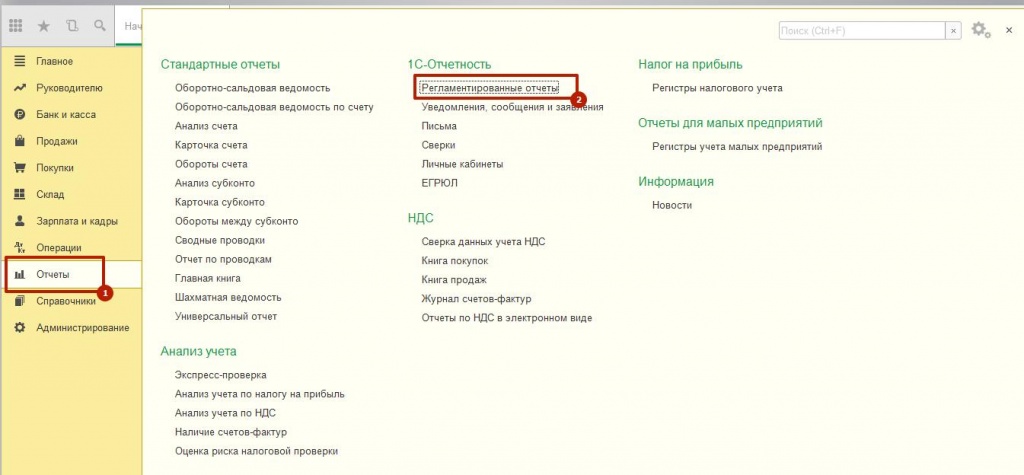
Рисунок 1. Путь к бухгалтерскому балансу

Рисунок 2. Открытие формы отчета
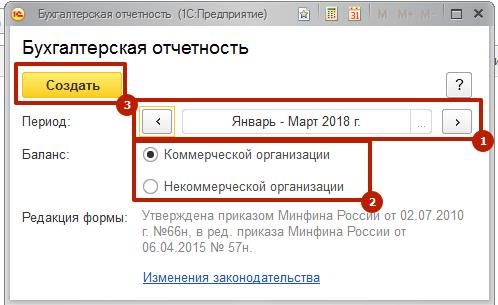
Рисунок 3. Первоначальные настройки баланса
4. Открывшееся окно состоит из двух полей. В левом – полный перечень бухотчетов для подготовки и сдачи в налоговые органы за имеющийся период. При выборе любого из них его форма будет отображаться в правом поле. Для формирования баланса необходимо выбрать соответствующее название отчета в левой области окна, при этом в правой отобразится его форма. Форма на данном этапе пустая, данными не заполнена.
5. Важно! Перед заполнением, чтобы баланс сошелся без поправок, стоит убедиться, что все служащие основанием для его формирования документы и операции корректно заполнены и проведены.
7. Настройка бухгалтерского баланса может быть выполнена прямо в форме отчета.
Ячейки отчета подсвечены несколькими разными цветами:
- Ячейки белого цвета корректировать вручную нельзя;
- Ячейки желтого цвета пользователи могут корректировать вручную;
- Данные в ячейках светло-зеленого цвета просчитываются автоматом исходя из информации белых и желтых ячеек, но могут быть изменены;
- Показатели в зеленых ячейках изменять вручную нельзя, они выставляются исходя из показателей светло-зеленых ячеек.
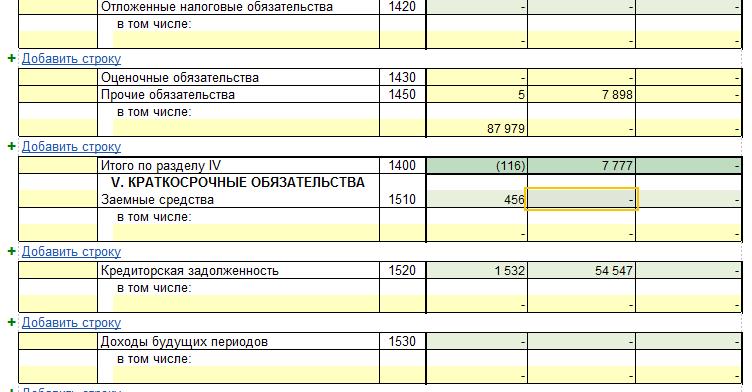
Рисунок 5. Цветовые обозначения в отчете
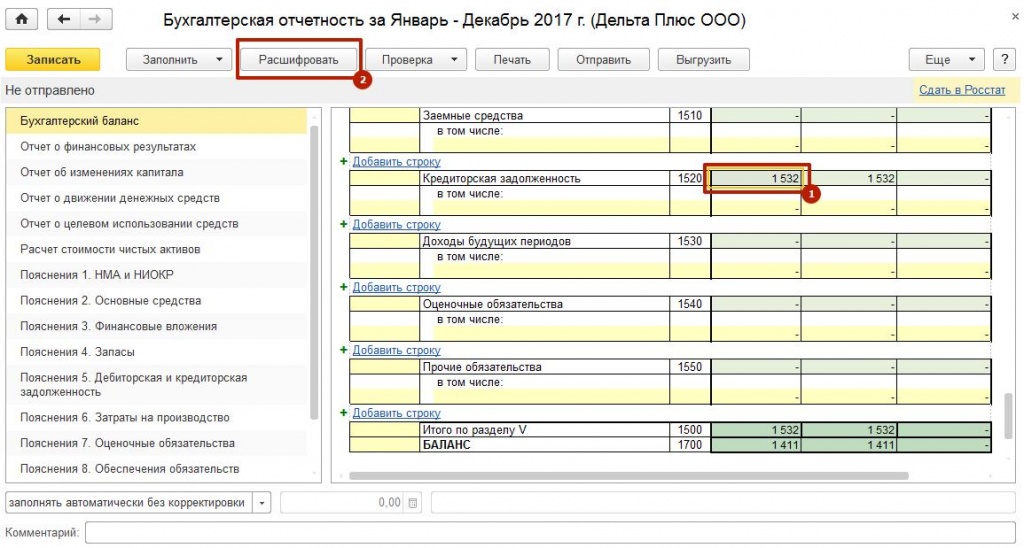
Рисунок 6. Просмотр и расшифровка данных отчета

Рисунок 7. Детализация данных отчета
10. По любым значениям сумм, отраженным в Расшифровке, также можно получить детализированную информацию. При двойном клике мышкой на интересующей сумме откроется новое окно с оборотно-сальдовой ведомостью по выбранному счету.
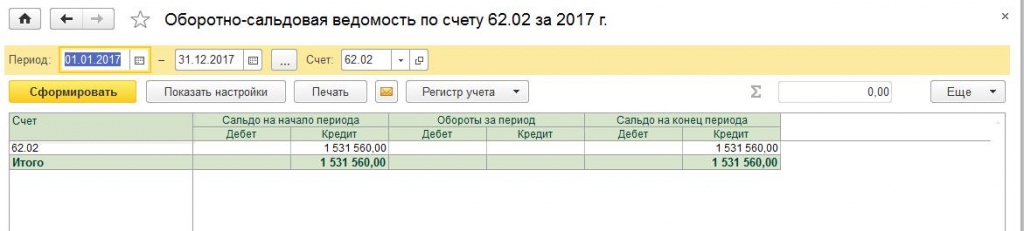
Рисунок 8. Переход к оборотно-сальдовой ведомости из расшифровки бухгалтерского баланса
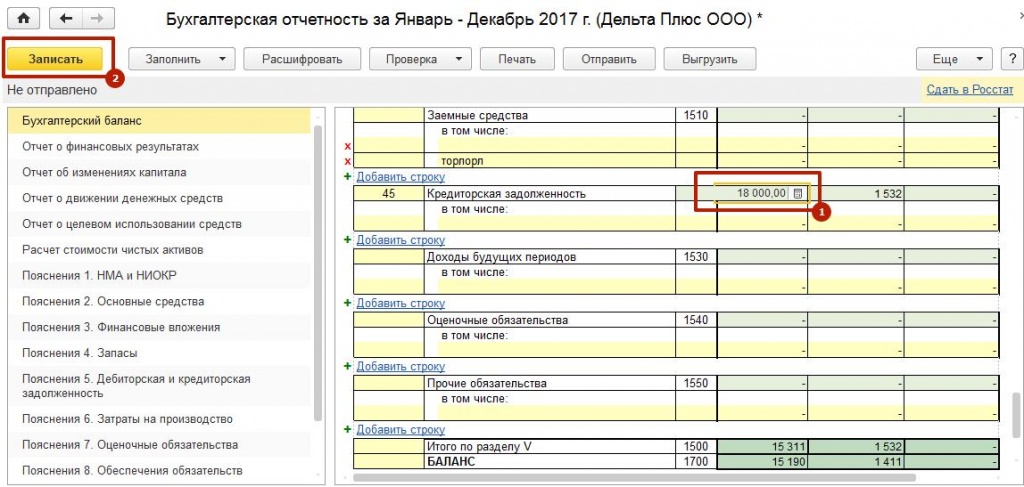
Рисунок 9. Сохранение изменений в отчете

Рисунок 10. Проверка отчета
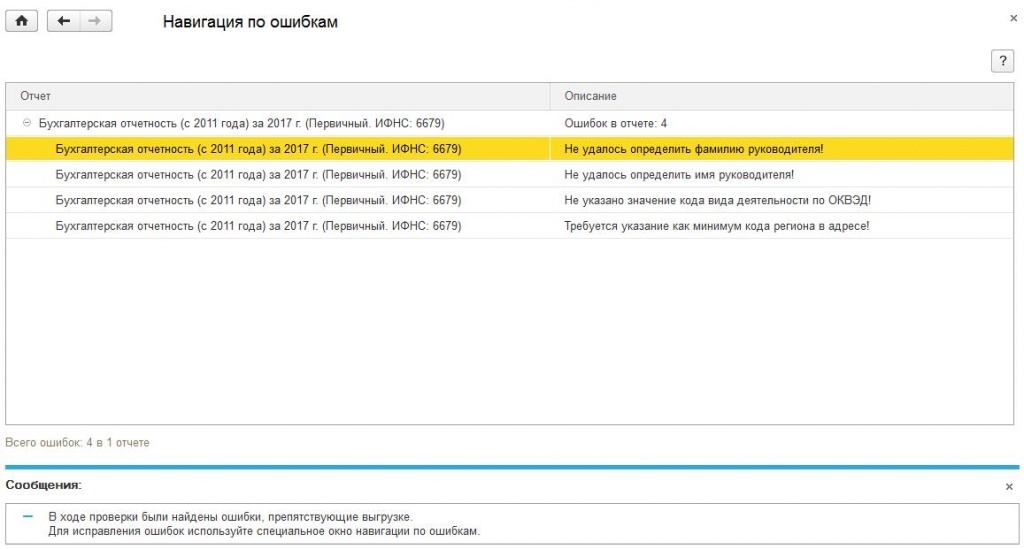
Рисунок 11. Навигация по ошибкам
13. При двойном клике левой клавишей мыши на ошибке откроется окно с отчетом и фокус на строке, в которой допущена ошибка.
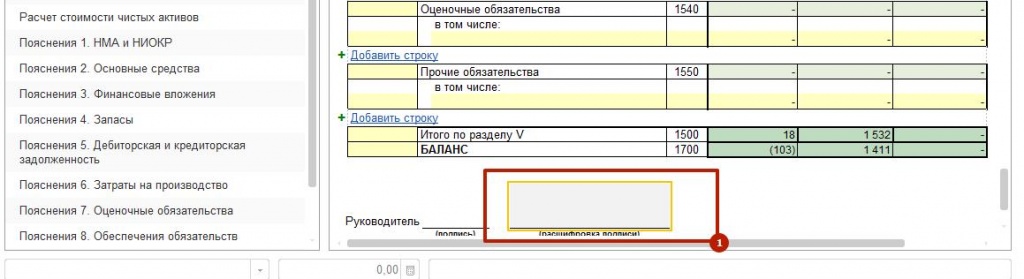
Рисунок 12. Навигация между ошибками и отчетом
14. В 1С Предприятие 8.3 предусмотрена возможность выгрузки отчетов для передачи в налоговые органы, а также отправка отчетов через Интернет непосредственно из программы.
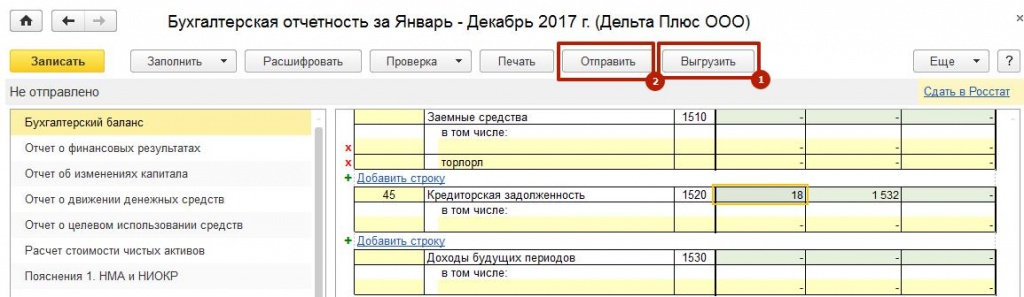
Рисунок 13. Выгрузка бухгалтерского баланса
Один из самых популярных вопросов в период составления годовой отчетности звучит так: «Как выгрузить бухгалтерскую отчетность, составленную в «1С:БГУ8» в … ?!» (следует наименование программ, большая часть из которых известна только на региональном или муниципальном уровне). Вполне объяснимо желание пользователя один раз сформировать отчетность в программе, в которой осуществляется ведение бухгалтерского учета, с последующей возможностью выгрузки данных в сторонние программные продукты. Сегодня мы расскажем о нескольких из них.
- Главный распорядитель, распорядитель бюджетных средств, главный администратор, администратор, выполняющий отдельные полномочия главного администратора, доходов бюджета, главный администратор, администратор, выполняющий отдельные полномочия главного администратора, источников финансирования дефицита бюджета, на основании представленной распорядителями и получателями бюджетных средств, администраторами доходов бюджета, администраторами источников финансирования дефицита бюджета бюджетной отчетности составляет сводную и (или) консолидированную бюджетную отчетность и представляет ее финансовому органу соответствующего бюджета и (или) главному распорядителю бюджетных средств, главному администратору доходов бюджета, главному администратору источников финансирования дефицита бюджета в установленные ими сроки.
- Учредитель бюджетных и автономных учреждений, на основании представленной автономными и бюджетными учреждениями финансовой отчетности составляет сводную финансовую отчетность бюджетных и автономных учреждений.
- Финансовый орган на основании представленной ему консолидированной бюджетной отчетности составляет консолидированную бюджетную отчетностьоб исполнении бюджета и представляет ее финансовому органу, уполномоченному формировать отчетность об исполнении соответствующего консолидированного бюджета, в установленные им сроки.
- Финансовый орган на основании представленной ему сводной финансовой отчетности бюджетных и автономных учреждений составляет сводную финансовую отчетность бюджетных и автономных учреждений публично-правового образования и представляет ее органу, уполномоченному формировать отчетность об исполнении соответствующего консолидированного бюджета, в установленные им сроки.
Одним из качественных программных продуктов, отвечающих большинству требований консолидации отчетности, была программа «1С:Свод отчетов 7.7». На момент 2005 года программа позволяла загрузить отчетность подведомственных учреждений, сформированную и выгруженную из программы «1С:Бухгалтерия бюджетного учреждения ред.7», а также проверить отчетность с помощью утвержденных Минфином РФ контрольных соотношений, после чего сформировать сводную отчетность. Следует отметить, что за период с 2005 года по 2011 год большинство ведомств разработало свои программы для консолидации, многие из которых удовлетворяя всем необходимым требованиям, также позволяли дополнительно детализировать аналитическую информацию, необходимую вышестоящей организации.
После второго этапа реформации бухгалтерского учета государственного сектора в 2011 году, пользователям программных продуктов на платформе «1С:Предприятие 7.7» были предложены качественно новые продукты на платформе «1С:Предприятие 8», такие как «1С:Бухгалтерия государственного учреждения 8», «1С:Свод отчетов 8», «1С:Зарплата и кадры бюджетного учреждения 8» и др.
В папке Cases любого релиза программы находятся обработки выгрузки\загрузки информации
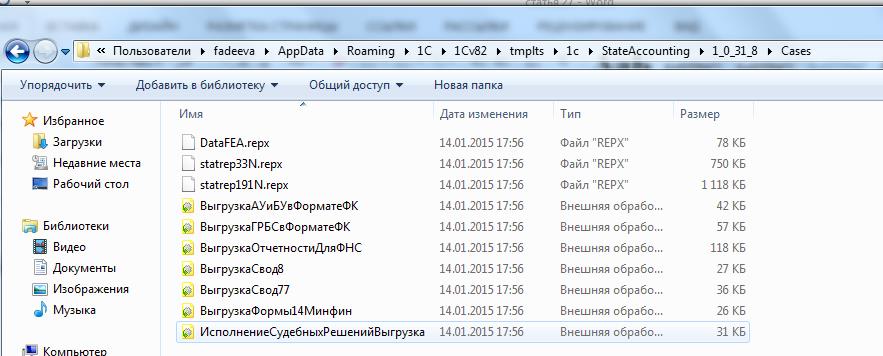
Подключить необходимые обработки в программу «1С:Бухгалтерия государственного учреждения 8 » с помощью кнопки «Выгрузка» в разделе « Регламентированная бухгалтерская отчетность» пункта меню «Бухгалтерский учет»
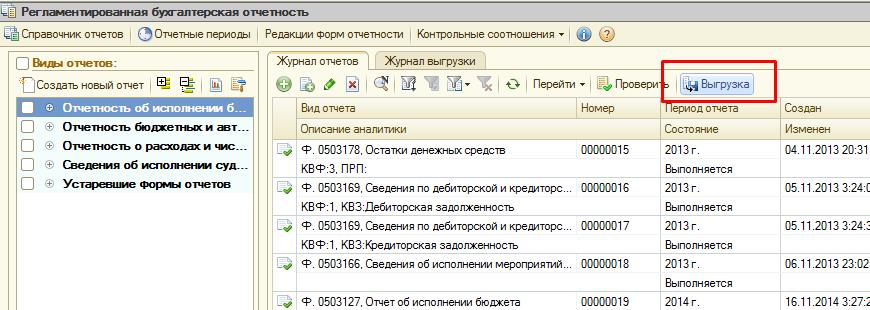
Создать необходимый формат экспорта отчетности в поле «Настройки экспорта»
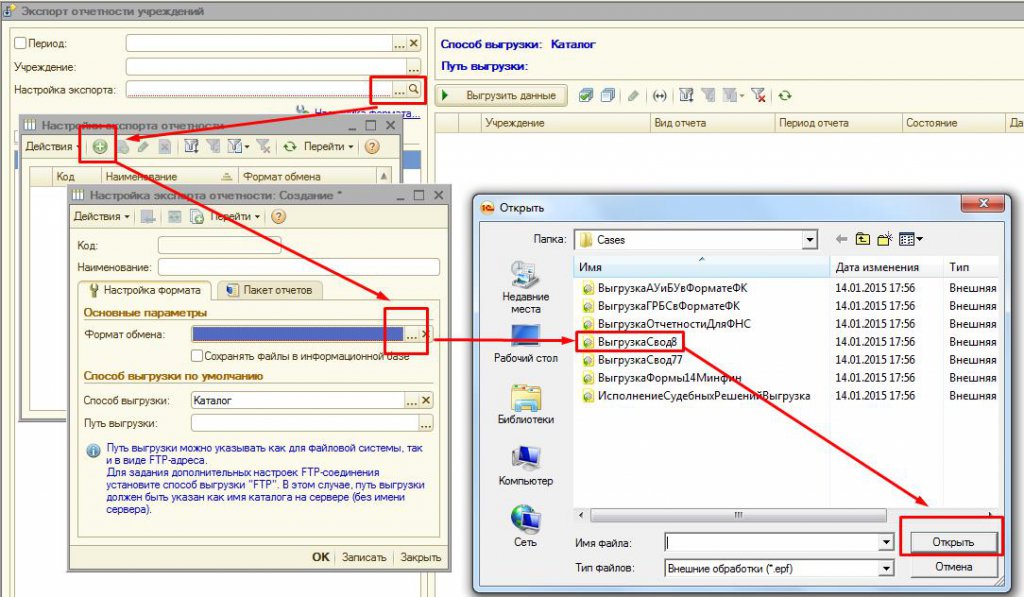
В поле «Путь выгрузки» прописать путь к папке, куда будут выгружаться структурированные файлы отчетности
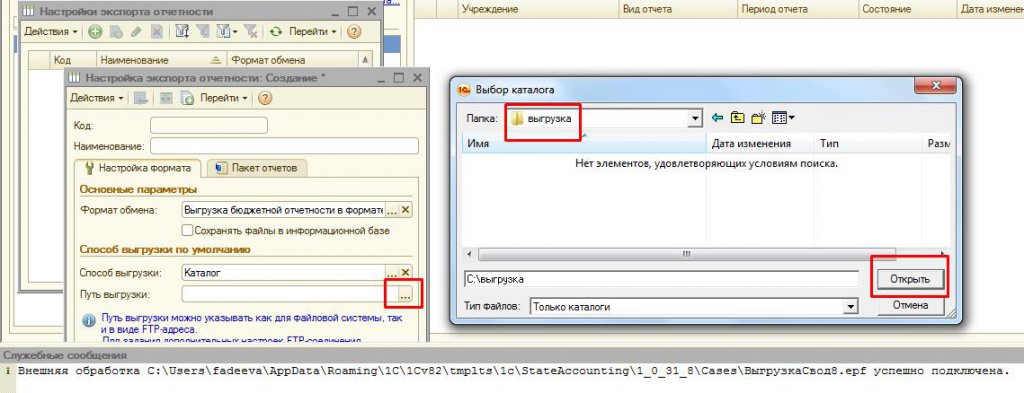
Определить наименование формата и нажать кнопку ОК
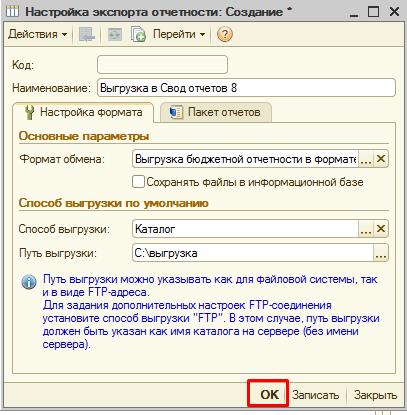
ВНИМАНИЕ! Доступны к выгрузке по умолчанию только отчеты со статусом «Подготовлен» или «Утвержден» . Перед тем, как изменить статус отчета с «Запланирован» или «Выполняется» на «Подготовлен» или «Утвержден» , следует провести полный межформенный контроль.


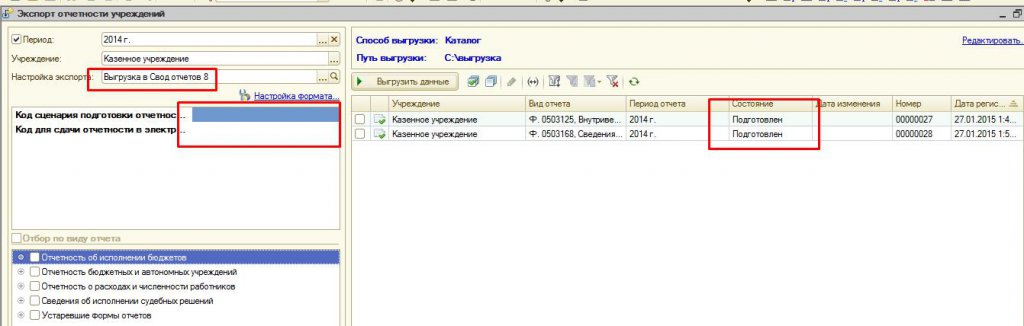
- Где у него кнопка? (В данном случае, нас интересует кнопка «Импорт» или «Загрузить»
- По каким форматам работает загрузка информации?
И тут уже, увы и ах, все зависит от разработчиков программного обеспечения.
Если программный продукт закрытый, фирма-разработчик не публикует форматы выгрузки-загрузки и «не умеет» работать с утвержденными на федеральном уровне форматами, пользователям ничего не остается, как повторно вносить информацию в программный продукт вручную, помня про вышеназванный «человеческий фактор». Есть еще возможность: обратиться в фирму-франчайзи с просьбой написать индивидуальные правила выгрузки из одного программного продукта в другой. Путь не быстрый, так как для изучения незнакомого продукта потребуется время, недешевый, так как правила не всегда получится стандартизировать для дальнейшего использования, и, что обиднее всего, часто однократный, так как при доработке стороннего программного продукта правила выгрузки чаще всего перестают действовать и требуют доработки. Совсем другая история, когда фирма-разработчик поддерживает стандартные правила обмена информации, утвержденные на федеральном уровне. Например, программа для консолидации отчетности Web-консолидация (НПО «Криста») поддерживает правила приема информации по утвержденным форматам выгрузки отчетности в Федеральное казначейство .
В папке Cases любого релиза программы находятся обработки выгрузки\загрузки информации
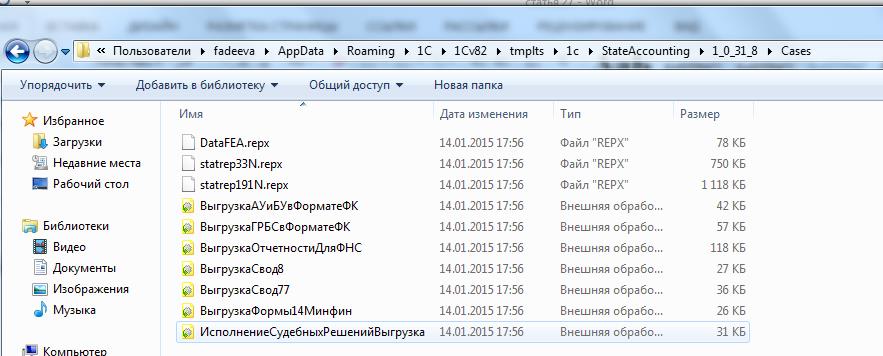
Подключить необходимые обработки в программу «1С:Бухгалтерия государственного учреждения 8» с помощью кнопки «Выгрузка» в разделе «Регламентированная бухгалтерская отчетность» пункта меню «Бухгалтерский учет»
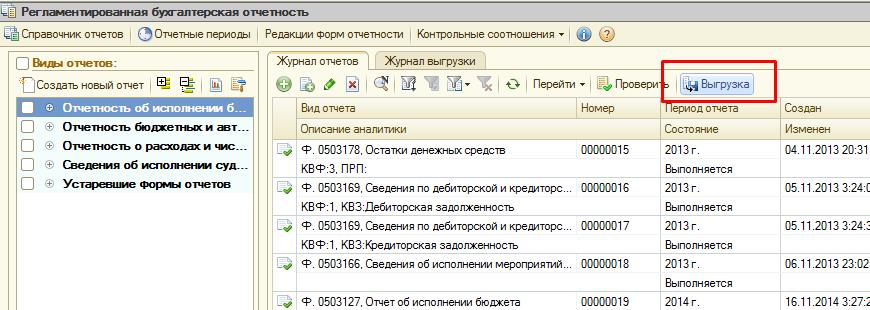
- для учреждения типа «Казенные» - «ВыгрузкаГРБСвФорматеФК»
- для учреждения типа «Бюджетные» или «Автономные» - «ВыгрузкаАУиБУвФорматеФК»
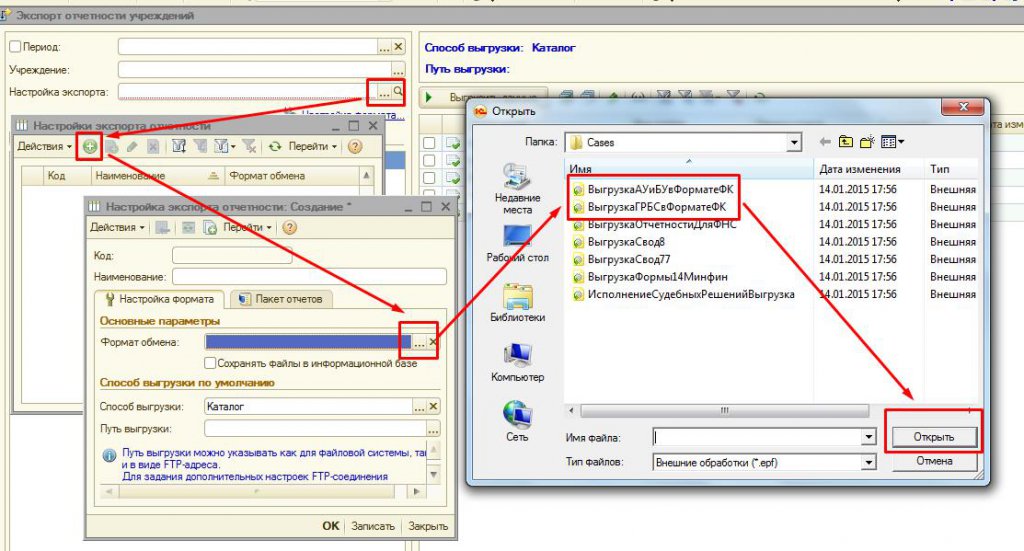
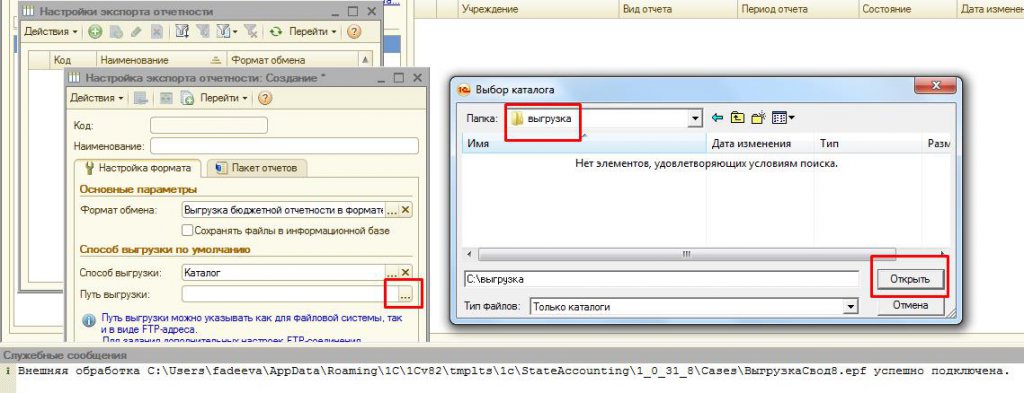
Определить наименование формата и нажать кнопку ОК

ВНИМАНИЕ! Доступны к выгрузке по умолчанию только отчеты со статусом «Подготовлен» или «Утвержден». Перед тем, как изменить статус отчета с «Запланирован» или «Выполняется» на «Подготовлен» или «Утвержден», следует провести полный межформенный контроль.


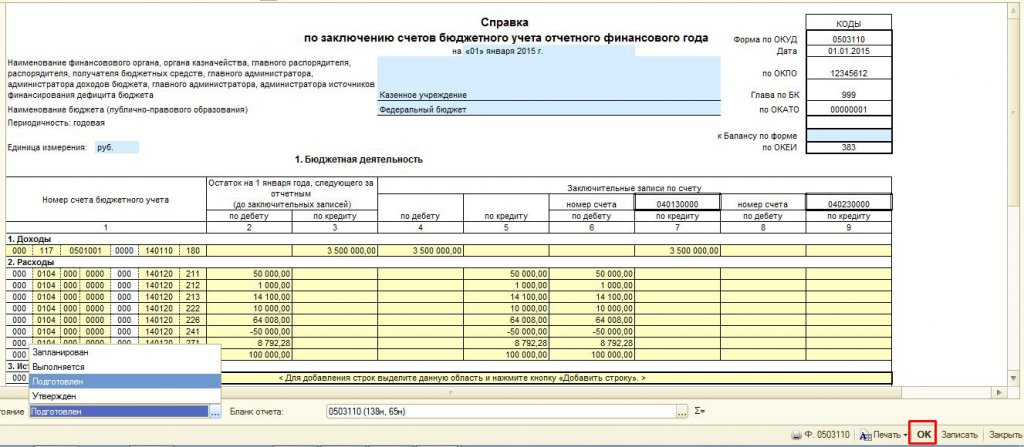
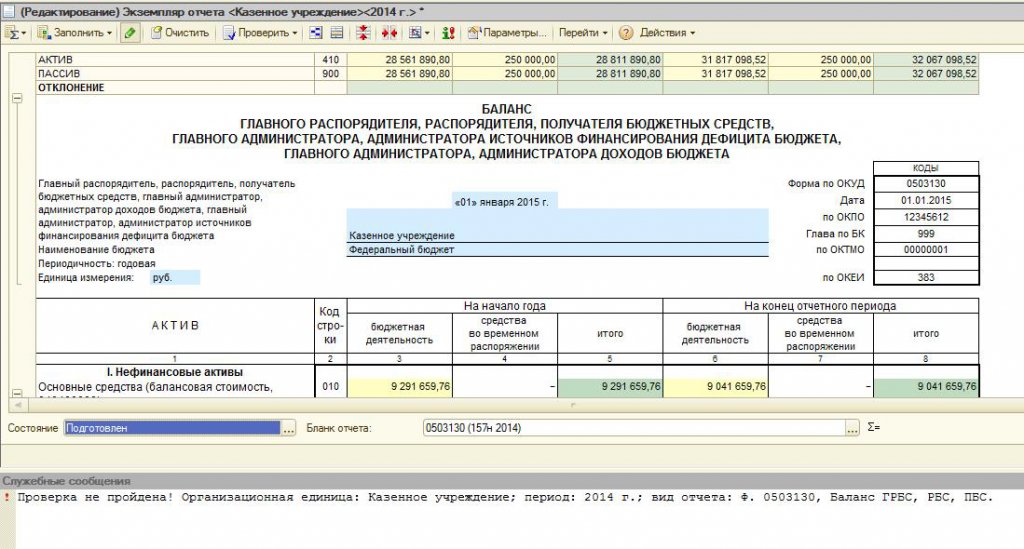
Для выгрузки сформированной отчетности необходимо установить период, выбрать учреждение, выбрать необходимую настройку экспорта. Следует отметить, что если для отчетной формы не предусмотрен формат выгрузки в Федеральное казначейство, то флаг в окне в позиции данной формы не установлен, форма выгрузке не подлежит, данные таких форм следует внести в консолидирующую программу вручную.
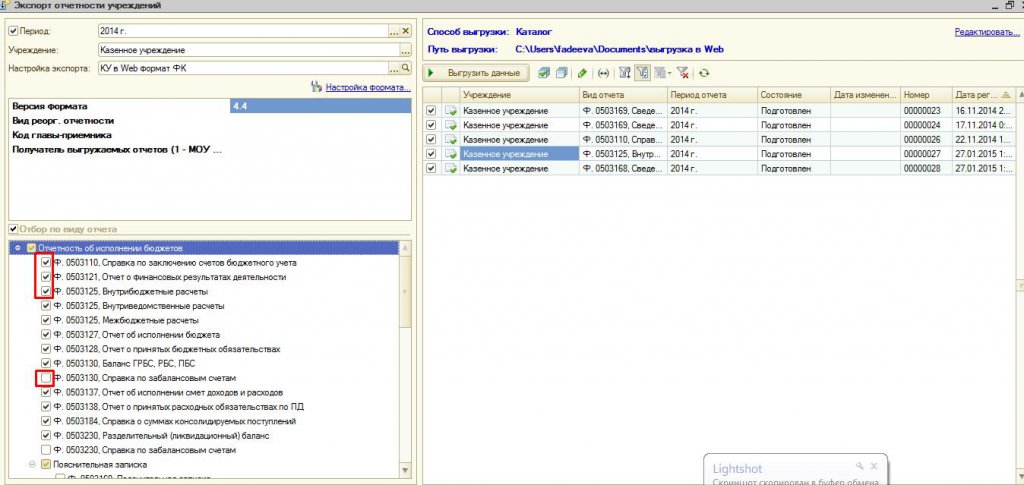

Для загрузки отчетных форм, следует войти под пользовательским логином и паролем в программу «Web-консолидация» и открыть для заполнения отчетную форму, в которую будет осуществляться загрузка информации
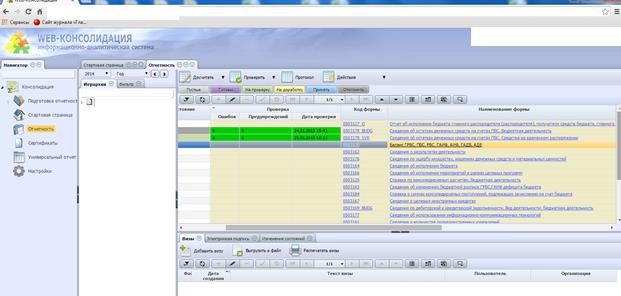
В каждой форме предусмотрена команда «Действия» , включающая в себя несколько команд, в том числе «Загрузить»

После нажатия на кнопку «Загрузить» следует прописать путь к папке, куда была осуществлена выгрузка файлов из программы «1С:БГУ8»
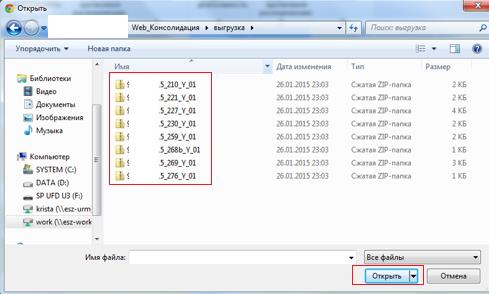
Следует отметить, что согласно требованиям к форматам выгрузки отчетности в органы Федерального казначейства, в наименовании файлов в номере формы цифра «1» в 5 разряде заменена на цифру «2», таким образом, форме 0503130 соответствует файл ГГГ_ХХХХХХХ_230_Y_01 , и т.д. После выбора соответствующего файла нажать на кнопку «Открыть»

В случае успешного импорта файла появится сообщение:
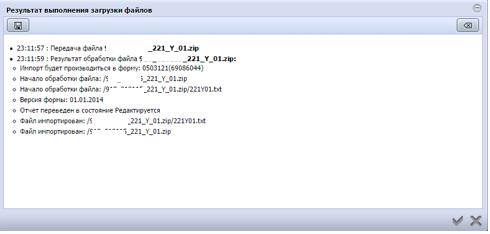
И в заключении остается напомнить пользователям, что для корректного формирования отчетности в программе следует соблюдать все правила ведения бухгалтерского учета в государственных учреждениях. 99.9% ошибок при формировании отчетности вызваны некорректными действиями пользователя программы. Поэтому рекомендуется откорректировать данные в бухгалтерской программе, и только после этого выгружать данные в сторонние программные продукты.
ГК Интерсофт желает своим клиентам и всем работникам финансовых служб государственных учреждений успешной сдачи отчетности за 2014 год и плодотворной работы в 2015 году!
Читайте также:

